Hati-hati ini adalah lembar contekan pintasan keyboard Gmail.
Mengapa kita lebih suka mengambil jalan pintas?
Alasannya – itu hanya menghemat banyak waktu.
Kami memiliki pintasan keyboard komputer untuk membuat segalanya lebih mudah dan lebih cepat. Oleh karena itu, beberapa pintasan Gmail juga ada untuk membantu meningkatkan produktivitas dan menghemat waktu.
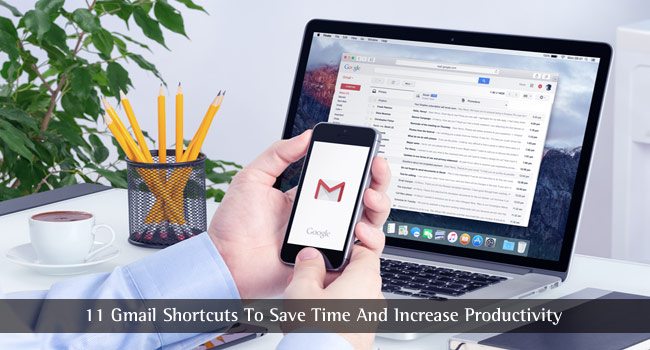
Nah, jika Anda melacak waktu yang telah Anda hemat setelah menggunakan beberapa pintasan Gmail yang disebutkan melalui keyboard, Anda akan senang bahwa Anda meluangkan beberapa menit dari waktu berharga Anda untuk membaca artikel ini.
Catatan: Agar dapat menggunakan pintasan Gmail melalui keyboard Anda, Anda harus mengaktifkan "Pintasan Keyboard" dari pengaturan umum seperti yang ditunjukkan pada gambar di bawah.

LIHAT JUGA: Inilah Trik Gmail Teratas untuk Menghemat Waktu Anda »
Lembar Cheat Pintasan Keyboard Gmail untuk Menghemat Waktu dan Meningkatkan Produktivitas
1. Menandai Rentang Email yang Ditentukan
Ingin menghapus rentang email tertentu?
Ingin menandainya sebagai berbintang?
Dengan kata lain, apakah Anda mencari aksi massal tetapi dalam rentang email tertentu?
Biasanya untuk itu, Anda perlu memilih/menandai email individual secara terus menerus dan kemudian mengambil tindakan yang tepat. Namun, jika Anda menggunakan salah satu pintasan Gmail paling populer, Anda akan menghemat banyak waktu.
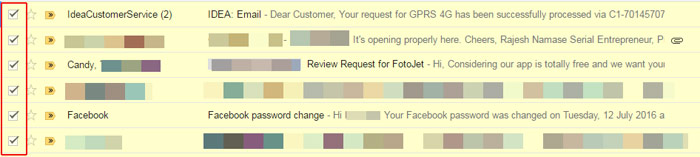
Cukup, tekan "Bergeser" tombol dan tandai email dari tempat Anda ingin memulai, dan tahan tombol shift untuk jangka waktu yang lebih lama, tandai email terakhir yang menentukan akhir rentang. Anda pada dasarnya menandai beberapa email tetapi dengan rentang yang ditentukan.
LIHAT JUGA: Cara Membatalkan Email Terkirim di Gmail »
2. Membuka Email Individu di Tab Baru
Saya kira, mungkin Anda akan menggunakan "Ctrl" untuk memilih beberapa file sekaligus di sistem komputer Anda. Nah, kabar baiknya adalah Anda juga dapat menggunakan Ctrl key sebagai salah satu shortcut Gmail untuk membuka email.
Untuk mencapai ini, Anda perlu menahan tombol Ctrl kunci dan klik kiri pada email apa pun untuk membukanya di tab baru.
3. Memilih semua Pesan yang Belum Dibaca untuk Tindakan Massal
Apakah Anda ingin menghapus semua pesan yang belum dibaca yang muncul di halaman pertama Kotak Masuk Anda?
Atau hanya ingin mengirimnya ke arsip?
Untuk memilih semua pesan yang belum dibaca dengan cepat, Anda harus menahan tombol Shift + 8 lalu tekan U. Setelah selesai memilih pesan yang belum dibaca, Anda dapat mengambil tindakan apa pun yang ingin Anda lakukan.
4. Mengarsipkan Email Sekaligus
Sekarang setelah Anda mengetahui tentang pintasan Gmail yang akan membantu Anda memilih rentang email tertentu, Anda dapat menuju ke opsi yang tersedia dan kemudian klik Arsip untuk mengirimnya ke arsip.
Namun, untuk menghemat waktu, Anda cukup menekan "DAN" pada keyboard Anda untuk mengirim email yang ditentukan ke Arsip.
5. Balas dengan Cepat
Tanpa perlu menggulir ke bawah seluruh percakapan, Anda dapat menekan "R" untuk membuka kotak balasan dan mulai mengetik balasan. Namun, ini hanya dapat dilakukan ketika Anda berada dalam mode tampilan percakapan seperti yang ditunjukkan pada gambar di atas. Tampilan percakapan hanya mengacu pada saat Anda membuka email.
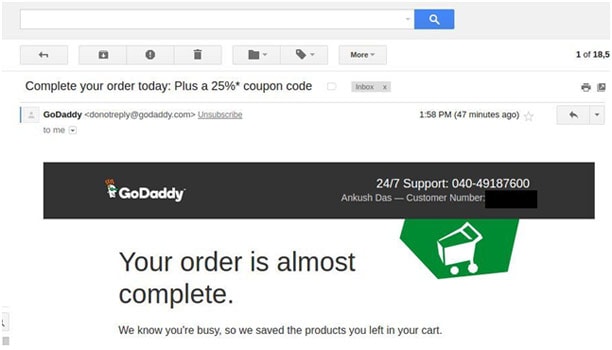
6. Tandai Beberapa Pesan Email sebagai Penting
Tidak ingin terus mengeklik email untuk menandainya sebagai penting? Jangan khawatir, kami mendukung Anda.

Cukup, tandai beberapa email dan tekan “=” untuk menandai mereka sebagai penting.
LIHAT JUGA: Bagaimana Cara Kerja Filter Spam Gmail? »
7. Teruskan Email Sekaligus
Punya email penting yang harus Anda teruskan?
Nah, tepatnya Anda membutuhkan hampir 5 detik untuk membuka email dan mengklik "Meneruskan" tombol. Mungkin Anda bisa berargumen bahwa kehilangan waktu 5 detik tidak masalah bagi Anda. Tapi, bagaimana jika Anda bisa melakukannya dalam hitungan detik?
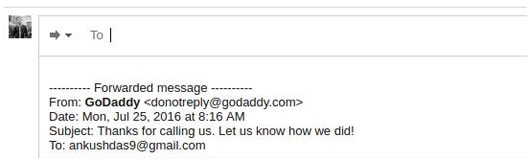
Anda hanya perlu menekan "F" setelah Anda membuka email. Dan, Anda akan disambut dengan kotak pesan yang meminta Anda memasukkan detail penerima untuk meneruskan email.
Apakah ada utas email yang panjang?
Jika demikian, Anda harus menggulir dan mencari pesan tertentu, yang mengarah ke – gulir – klik – gulir – klik, urutan tindakan.
Tapi, jangan khawatir, ini akan menjadi yang terakhir kalinya, Anda akan melakukan ini.
Cukup, tekan “N” untuk menavigasi utas email dan memeriksa mana yang perlu Anda cari, dengan mudah.
Menekan N adalah salah satu pintasan Gmail yang memungkinkan Anda melanjutkan ke utas email berikutnya. Tetapi, dengan asumsi bahwa Anda adalah "manusia", Anda mungkin melewatkan melihat utas email dengan hati-hati dan Anda harus kembali juga. Apa yang harus Anda lakukan sekarang?
Nah, pada saat itu, menggulir ke atas tidak akan nyaman. Sebagai gantinya, tekan "P" untuk bergerak kembali melalui utas email.
LIHAT JUGA: 10 Tips Komputer yang Mungkin Belum Anda Ketahui »
10. Baca Email Terbaru (Bottom-Top)
Misalnya, jika Anda mengklik pesan email yang salah yang tidak ingin Anda baca, tetapi Anda ingin membaca email yang lebih baru.
Untuk mencapai ini, Anda perlu menekan "K".
11. Nonaktifkan Utas Email
Apakah ada yang mengganggu Anda dengan email terus menerus? Mengarah ke percakapan email yang panjang? Dan, Anda akhirnya berkata – “Saya tidak melakukan percakapan ini!".
Cukup, tekan "M" untuk menonaktifkan utas email. Jadi, Anda tidak akan diberi tahu tentang balasan lebih lanjut ke utas email tertentu.
Membungkus - Lembar Cheat Pintasan Gmail
Akhirnya, ini adalah lembar contekan pintasan keyboard Gmail terpenting yang kami pilih sendiri yang harus Anda gunakan. Ini akan membantu Anda menjadi lebih produktif dan juga menghemat banyak waktu.
Apakah Anda tahu tentang pintasan Gmail yang menarik namun bermanfaat lainnya? Mengalami masalah saat menggunakannya? Beri tahu kami melalui bagian komentar di bawah.



Pankaj
Hai Itu benar-benar pemikiran yang luar biasa. Saya sepenuhnya setuju dengan poin Anda di atas. Ini semua efektif. Saya mengikuti poin Anda. Postingan ini akan saya bagikan ke teman-teman semua. Pertahankan pekerjaan Anda. Terima kasih telah berbagi pos hebat ini dengan kami!
Salam.
Munna Hossain
Berbagi yang bagus. Artikel ini sangat menarik dan bermanfaat. Saya pengguna Gmail tetapi saya tidak tahu tentang pintasan Gmail. Tapi artikel Anda telah memberi saya beberapa ide menarik. Ini akan sangat membantu saya. Saya berharap semua trik akan membuat pekerjaan saya mudah dan cepat. Terima kasih atas pemikiran hebat Anda.